
PHP Editor Xinyi bietet Ihnen eine Lösung für das Problem, dass sich die Maus im Win11-System ständig im Kreis dreht. Dieses Problem kann durch Systemverzögerungen, Treiberprobleme und andere Gründe verursacht werden und die normale Nutzung durch Benutzer beeinträchtigen. Durch die detaillierten Lösungen in diesem Artikel können wir Benutzern helfen, das Problem der Mauskreise im Win11-System einfach zu lösen und den normalen Betrieb Ihres Computers wiederherzustellen.
1. Klicken Sie mit der rechten Maustaste auf „Start“ in der unteren linken Ecke und wählen Sie „Ausführen“ in der Optionsliste.
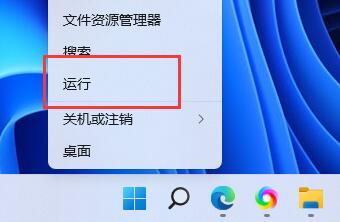
2. Geben Sie im geöffneten Ausführungsfenster „MSConfig“ ein und drücken Sie die Eingabetaste, um es zu öffnen.
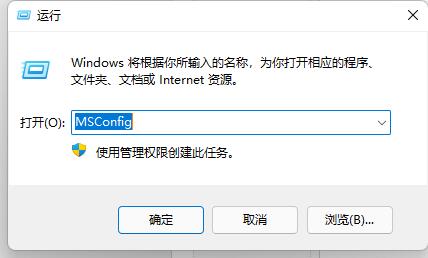
3. Nachdem Sie die neue Benutzeroberfläche aufgerufen haben, suchen Sie nach „Selektiver Start“ und deaktivieren Sie das Kontrollkästchen „Startelemente laden“.
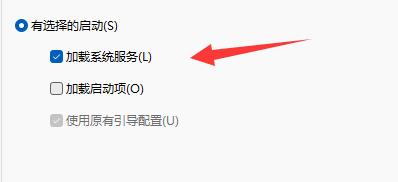
4. Wechseln Sie dann oben zur Registerkarte „Extras“ und klicken Sie auf „UAC-Einstellungen ändern“.
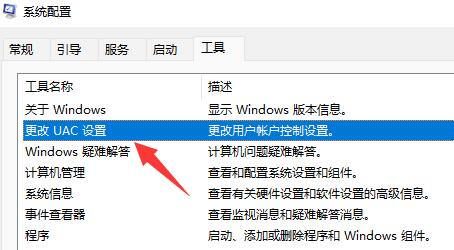
5. Klicken Sie dann unten rechts auf „Start“.
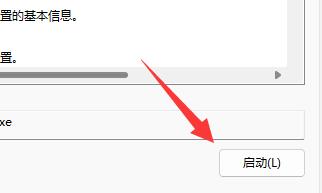
6. Bewegen Sie abschließend den Benachrichtigungsschieberegler links auf „Nie benachrichtigen“ unten.
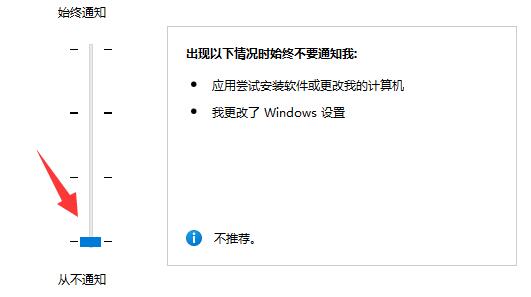
| Systemeinstellungen | |||
| Mausbewegungsgeschwindigkeit anpassen | Eingabemethode ist deaktiviert | Personalisieren Sie den Mauszeiger Skin | Wow, um die Eingabemethode beim Spielen von Spielen zu deaktivieren, kann die Erkennung von Spielen nicht verwendet werden. USB-Festplattenstart |
| Sehen Sie sich die Kapazität des Solid-State-Laufwerks an | Ein-Klick-Tutorial zur Neuinstallation des Systems | Zuletzt verwendete Dateien schließen | Ändern Sie den Namen der Win11-Startseite |
| Rufen Sie das Computersymbol auf. | Ändern Sie das Win7-Design | Mono ausschalten | Passen Sie die Größe der Taskleiste an. |
| Computer anpassen Helligkeit | Schnellstartmethode ausschalten | CPU-Leistung einstellen | |
Das obige ist der detaillierte Inhalt vonWas soll ich tun, wenn sich meine Maus unter Win11 ständig im Kreis dreht? Dieser Artikel hilft Ihnen, das Problem einfach zu lösen. Für weitere Informationen folgen Sie bitte anderen verwandten Artikeln auf der PHP chinesischen Website!
 So reparieren Sie LSP
So reparieren Sie LSP
 In Win11 gibt es keine WLAN-Option
In Win11 gibt es keine WLAN-Option
 So überspringen Sie die Online-Aktivierung in Win11
So überspringen Sie die Online-Aktivierung in Win11
 Was soll ich tun, wenn sich die Maus nicht mehr bewegt?
Was soll ich tun, wenn sich die Maus nicht mehr bewegt?
 So passen Sie die Mausempfindlichkeit an
So passen Sie die Mausempfindlichkeit an
 Win11 überspringt das Tutorial, um sich beim Microsoft-Konto anzumelden
Win11 überspringt das Tutorial, um sich beim Microsoft-Konto anzumelden
 So öffnen Sie die Win11-Systemsteuerung
So öffnen Sie die Win11-Systemsteuerung
 Einführung in Screenshot-Tastenkombinationen in Win11
Einführung in Screenshot-Tastenkombinationen in Win11




